Incrustar una marca de agua al imprimir (Marca de agua segura)
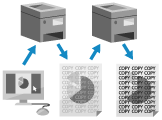
Al imprimir, puede incrustar un texto de fondo invisible (Marca de agua segura), como "TOP SECRET" o "CONFIDENTIAL".
Cuando se copia un documento con una marca de agua incrustada, la marca de agua es visible en toda la superficie del papel, para disuadir al usuario de realizar copias no autorizadas o filtrar información.
Cuando se copia un documento con una marca de agua incrustada, la marca de agua es visible en toda la superficie del papel, para disuadir al usuario de realizar copias no autorizadas o filtrar información.
* También puede configurar el equipo para incrustar forzosamente marcas de agua al imprimir. Incrustar texto oculto (Filigrana de seguridad obligatoria)
Preparativos necesarios
Habilite la función de impresión de seguridad en el controlador de la impresora. Paso 4: Habilitar la función de impresión con seguridad en el controlador de impresora
Si se utiliza Windows
1
Visualice la pantalla [Preferencias de impresión] del controlador de impresora. Impresión
2
En la pestaña [Acabado], haga clic en [Configuración avanzada].
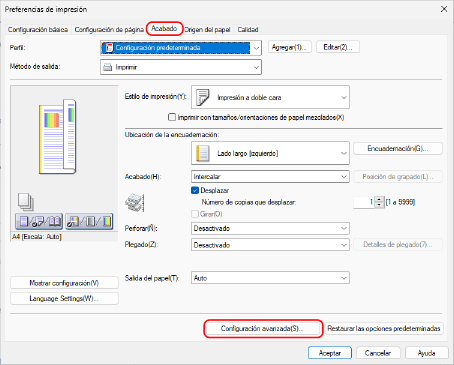
Aparece la pantalla [Configuración avanzada].
3
Haga clic en [Función de impresión protegida con contraseña del dispositivo], seleccione [Activado] y haga clic en [Aceptar].
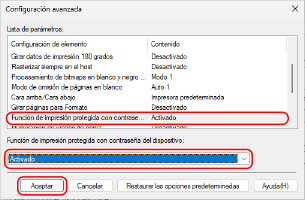
Vuelve a aparecer la pantalla [Preferencias de impresión].
4
Configure las otras opciones de impresión según sea necesario.
Puede ajustar la calidad de imagen y configurar la impresión a doble cara y otras opciones en función de su documento y finalidad. Para obtener más detalles, haga clic en [Ayuda] en la pantalla [Preferencias de impresión] para ver la ayuda.
5
Haga clic en [Aceptar], y haga clic en [Imprimir] o [Aceptar].
Comienza la impresión con una marca de agua incrustada.
Puede cancelar la impresión desde la pantalla de impresión o desde el icono de la impresora en el área de notificación de Windows. Cancelación de la impresión desde un ordenador
Utilice [ Monitor de estado] en el panel de control para ver el estado del trabajo de impresión y el registro. Visualización del estado del trabajo de impresión y el registro
Monitor de estado] en el panel de control para ver el estado del trabajo de impresión y el registro. Visualización del estado del trabajo de impresión y el registro
 Monitor de estado] en el panel de control para ver el estado del trabajo de impresión y el registro. Visualización del estado del trabajo de impresión y el registro
Monitor de estado] en el panel de control para ver el estado del trabajo de impresión y el registro. Visualización del estado del trabajo de impresión y el registroNOTA
Si el equipo está configurado para no imprimir datos directamente desde un ordenador, tiene que manipular el equipo antes de imprimir. Imprimir documentos en estado de retención forzada
Si se utiliza macOS
1
Visualice el cuadro de diálogo de impresión y seleccione el controlador de impresora de la máquina. Impresión
2
Haga clic en [Opciones de impresora]  [Acabado].
[Acabado].
 [Acabado].
[Acabado].
3
Haga clic en [Detalles de acabado].
4
Marque la casilla [Usar función impresión segura del dispositivo] y haga clic en [Aceptar].
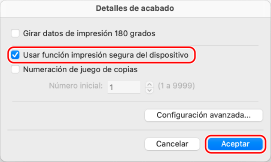
5
Haga clic en [Aceptar].
Se vuelve a abrir el cuadro de diálogo de impresión.
6
Configure las otras opciones de impresión según sea necesario.
Puede ajustar la calidad de imagen y configurar la impresión a doble cara y otras opciones en función de su documento y finalidad. Para obtener más información, haga clic en [ ] en el cuadro de diálogo de impresión para visualizar la ayuda.
] en el cuadro de diálogo de impresión para visualizar la ayuda.
7
Haga clic en [Imprimir].
Comienza la impresión con una marca de agua incrustada.
Puede cancelar la impresión desde el icono de la impresora en el Dock. Cancelación de la impresión desde un ordenador
Utilice [ Monitor de estado] en el panel de control para ver el estado del trabajo de impresión y el registro. Visualización del estado del trabajo de impresión y el registro
Monitor de estado] en el panel de control para ver el estado del trabajo de impresión y el registro. Visualización del estado del trabajo de impresión y el registro
 Monitor de estado] en el panel de control para ver el estado del trabajo de impresión y el registro. Visualización del estado del trabajo de impresión y el registro
Monitor de estado] en el panel de control para ver el estado del trabajo de impresión y el registro. Visualización del estado del trabajo de impresión y el registroNOTA
Si el equipo está configurado para no imprimir datos directamente desde un ordenador, tiene que manipular el equipo antes de imprimir. Imprimir documentos en estado de retención forzada